Google Chrome สำหรับ Windows มาพร้อมกับการรองรับโหมดมืดดั้งเดิม อย่างไรก็ตาม การเปิดใช้งานไม่ได้ตรงไปตรงมา และคุณอาจประสบปัญหาในการหาวิธีการทำงาน บทช่วยสอนนี้จะแสดงวิธีเปิดใช้งานและใช้โหมดมืดของ Google Chrome บนพีซี
การท่องอินเทอร์เน็ตในช่วงดึกด้วย Google Chrome จะทำให้คุณปวดหัวจนชาได้ หรือแย่กว่านั้นคือเป็นโรคนอนไม่หลับ แน่นอน Windows อนุญาตให้คุณ ลดอาการปวดตาด้วย Night Light แต่วิธีที่ดียิ่งขึ้นในการปรับปรุงเซสชัน Chrome ในเวลากลางคืนคือการเปิดใช้งานโหมดมืด
โหมดมืดของ Google Chrome ทำงานบน Windows อย่างไร
ก่อนที่จะเริ่มต้น วิธีที่ดีที่สุดคือทราบว่าโหมดมืดของ Google Chrome ทำงานอย่างไรบน Windows สำหรับผู้เริ่มต้น คุณลักษณะนี้จะเชื่อมโยงกับโทนสีทั้งระบบ ซึ่งหมายความว่าคุณต้องเปลี่ยนธีม Windows จาก Light เป็น Dark เพื่อเปิดใช้งาน มีวิธีแก้ไขปัญหาชั่วคราวที่คุณสามารถใช้เพื่อหลีกเลี่ยงปัญหาดังกล่าวได้
นอกจากนี้ โหมดสีเข้มของ Chrome จะส่งผลต่ออินเทอร์เฟซผู้ใช้ของเว็บเบราว์เซอร์เท่านั้น เช่น แถบที่อยู่ เมนูแถบเครื่องมือ แผงการตั้งค่า ฯลฯ เว็บไซต์ที่เข้ากันได้กับโหมดสีเข้มจะพยายามจับคู่โทนสีเข้มของเบราว์เซอร์ แม้ว่าในบางเว็บไซต์ ในกรณีดังกล่าว คุณอาจต้องดำเนินการด้วยตนเอง
แต่แล้วเว็บไซต์ที่ไม่รองรับโหมดมืดล่ะ คุณสามารถลองเปิดคุณลักษณะทดลองใน Chrome ที่บังคับให้แสดงผลหน้าเว็บในโหมดมืดได้ หรือคุณสามารถใช้ส่วนขยาย Chrome ของบุคคลที่สาม เช่น Dark Reader ได้
1. เปิดใช้งานธีมระบบมืดของ Windows
คุณต้องเปลี่ยน Windows 10 หรือ 11 เป็นโทนสีเข้มเพื่อเปิดใช้งานโหมดสีเข้มใน Google Chrome อย่างไรก็ตาม นั่นอาจส่งผลต่อโปรแกรมอื่นๆ ที่เข้ากันได้กับ Dark Mode บนพีซีของคุณ หากคุณต้องการดำเนินการต่อ:
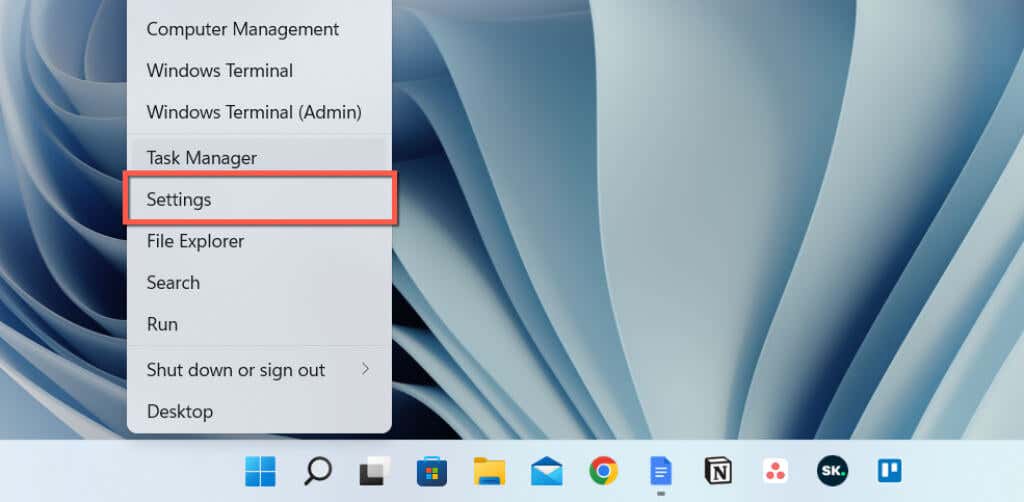
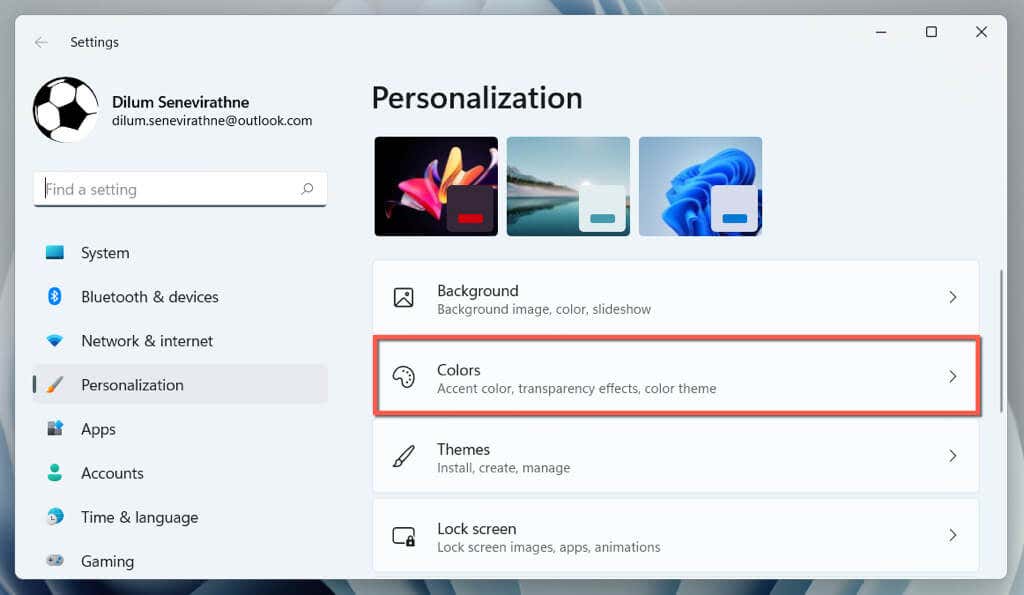
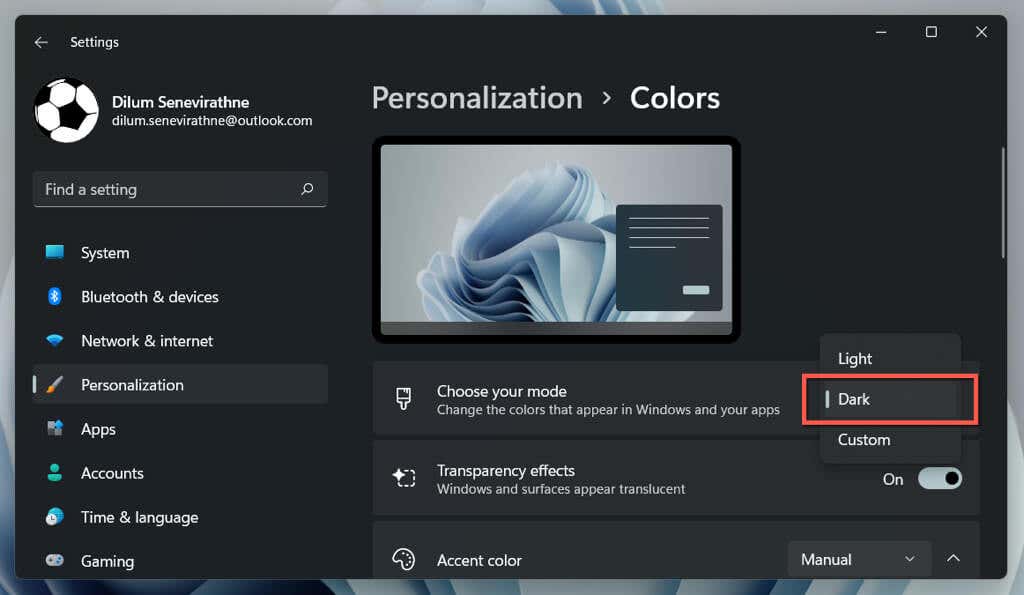
แค่นั้นแหละ! Google Chrome ควรเปลี่ยนเป็นโหมดมืดโดยอัตโนมัติ
หากคุณต้องการจำกัดโทนสีเข้มไว้เฉพาะหน้าต่างแอปพลิเคชันเท่านั้น ให้เลือกตัวเลือก กำหนดเองและเลือก สีอ่อนและ สีเข้มถัดจาก เลือกโหมด Windows เริ่มต้นของคุณและ เลือกโหมดแอปเริ่มต้นของคุณตามลำดับ.
2. เปิดใช้งานโหมดมืดสำหรับ Chrome เท่านั้น
หากคุณไม่ต้องการยุ่งกับธีมของระบบ Windows คุณสามารถเปิดใช้งานโหมดมืดสำหรับ Chrome ได้โดยใช้วิธีแก้ปัญหาต่อไปนี้เท่านั้น
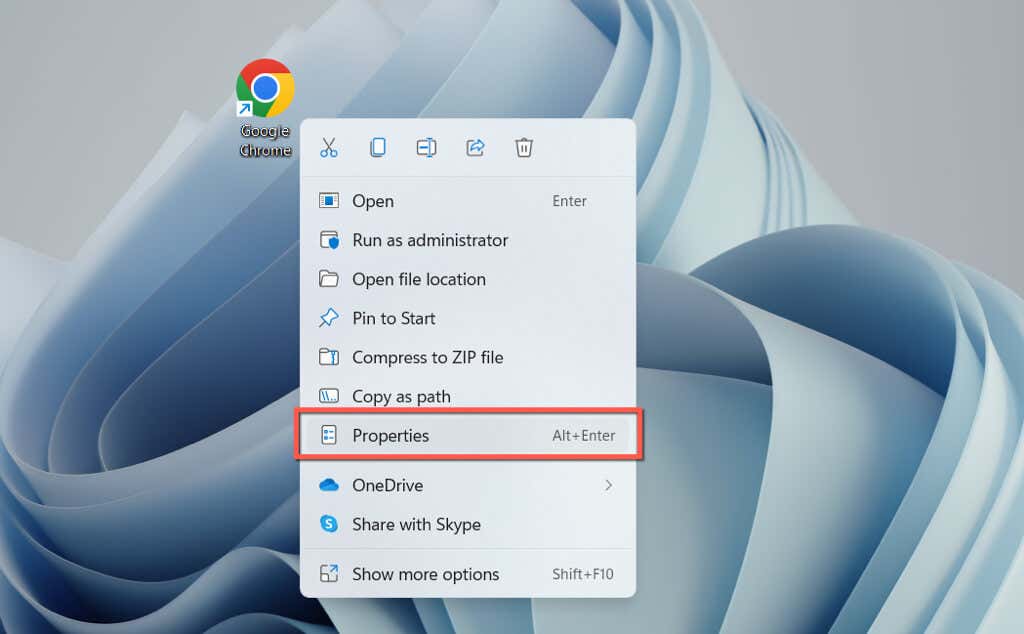
–force-dark-mode
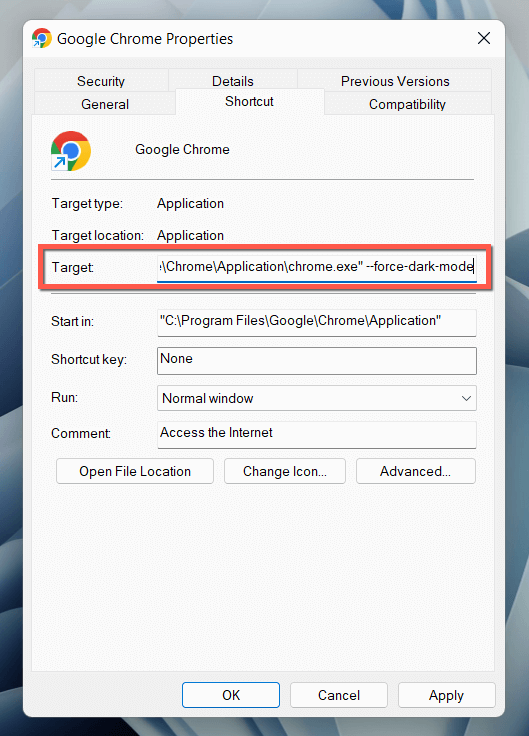
ดับเบิลคลิกทางลัดเพื่อเปิด Chrome แล้วเบราว์เซอร์จะปรากฏในโหมดมืดโดยไม่คำนึงถึงโทนสีของระบบปฏิบัติการ
3. เปิดใช้งานโหมดมืดบนเว็บไซต์
ไซต์จำนวนมากขึ้นเรื่อยๆ แม้ว่าจะมีจำนวนไม่มากนัก แต่ก็มาพร้อมกับหน้าเว็บเวอร์ชัน Dark ดั้งเดิม หากไซต์ไม่ตรงกับโหมดมืดของ Chrome โดยอัตโนมัติ ให้มองหาปุ่มสลับบนเว็บไซต์ เช่น Help Desk Geek มีสวิตช์ DarkModeที่มุมขวาบน
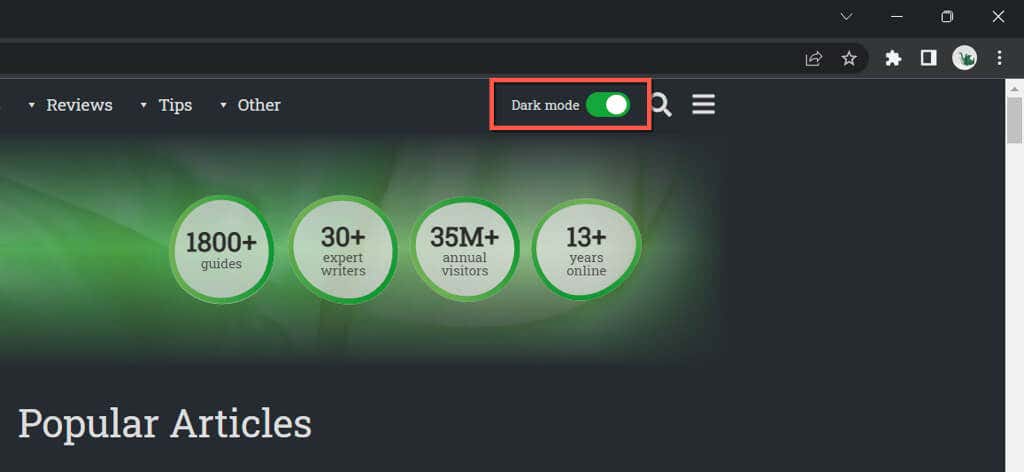
เว็บแอปบางตัวกำหนดให้คุณเปิดเมนูหรือเจาะลึกเข้าไปในบานหน้าต่างการตั้งค่าภายในเพื่อเปิดใช้งานโหมดมืด ตัวอย่างเช่น ใน YouTube ให้เลือกรูปโปรไฟล์ของคุณและตั้งค่ารูปลักษณ์เป็นธีมสีเข้ม
4. บังคับให้ Chrome แสดงผลไซต์ในโหมดมืด
ไซต์ส่วนใหญ่ที่คุณพบยังไม่รองรับโหมดมืดแบบเนทีฟ เนื่องจากนั่นคือปัญหา คุณจึงบังคับให้เว็บไซต์แสดงผลในโหมดมืดได้ด้วย คุณลักษณะ Chrome ทดลอง ที่เรียกว่าโหมดมืดอัตโนมัติ หากต้องการเปิดใช้งาน:
chrome://flags/#enable-force-dark

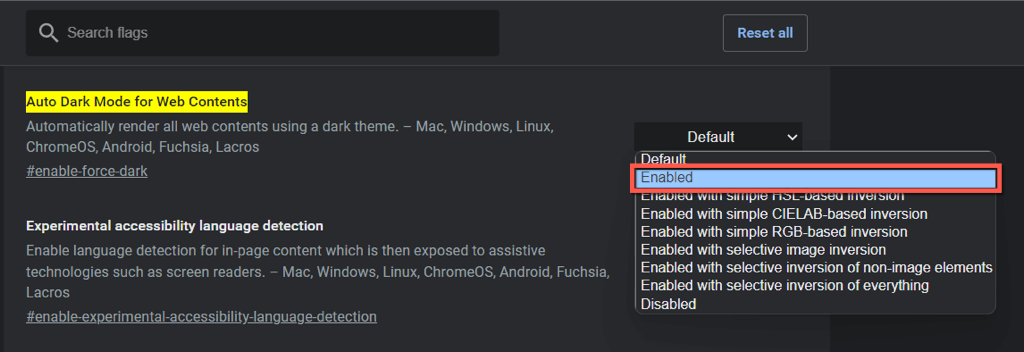
หากคุณพบปัญหาสำคัญในการเรนเดอร์และการกลับรูปภาพโดยที่ฟีเจอร์โหมดมืดอัตโนมัติทำงานอยู่ ให้สลับไปมาระหว่างตัวเลือกอื่นๆ ในรายการ เช่น เปิดใช้งานโดยเลือกการกลับกันขององค์ประกอบที่ไม่ใช่รูปภาพ.
5. ใช้ส่วนขยาย Dark Reader
หากฟีเจอร์โหมดมืดอัตโนมัติในการทดสอบในตัวของ Chrome ไม่ได้ผลมากนัก ให้พิจารณาใช้ส่วนขยาย Chrome แทน เราขอแนะนำ Dark Reader; ใช้งานได้ฟรีและให้บริการเว็บไซต์ในโหมดมืดได้อย่างเหลือเชื่อ
ติดตั้ง นักอ่านความมืด ผ่าน Chrome เว็บสโตร์ เลือกไอคอน Dark Readerบนแถบเมนู Chrome ของเบราว์เซอร์ และเลือก เปิด(หรือกด Alt+ Shift+ D) ทุกเว็บไซต์ที่คุณเยี่ยมชมจะเริ่มแสดงในโหมดมืด
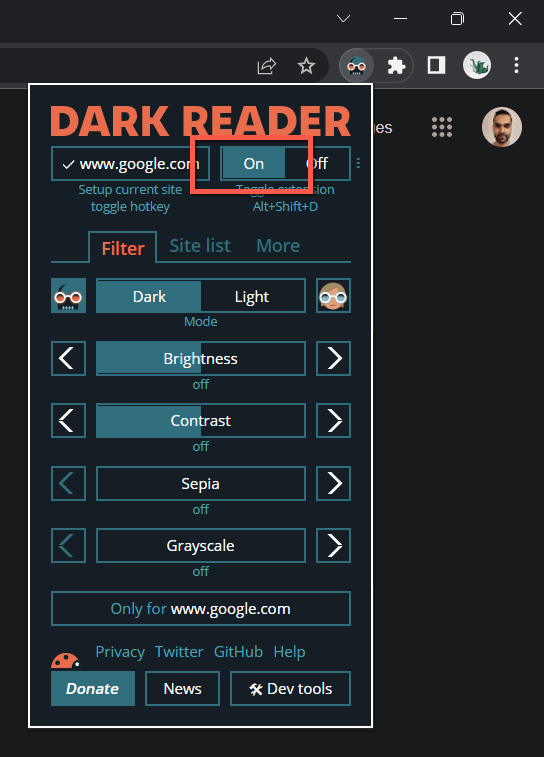
มีน้อยครั้งนักที่คุณอาจพบไซต์ เช่น Gmail ที่จะแสดงผลได้ไม่ดีในโหมดมืด คุณสามารถเพิ่มลงในรายการข้อยกเว้นของ Dark Reader ได้เพื่อหลีกเลี่ยงการปิดส่วนขยาย สลับไปที่แท็บ รายการเว็บไซต์เลือก ไม่กลับรายการและเพิ่ม URL
ส่วนขยาย Chrome อื่นๆ ที่คล้ายกับ Dark Reader ได้แก่ เครื่องอ่านจันทรคติ และ แท็บธีมสีเข้ม อย่าลังเลที่จะตรวจสอบพวกเขา
6. ใช้ธีมสีเข้มหรือโหมดไม่ระบุตัวตน
ก่อนที่เราจะสรุปกัน เราควรพูดถึงว่าคุณสามารถใช้ธีมสีเข้มพื้นฐานบน Chrome ได้โดยไม่ต้องเปิดใช้งานโหมดมืด เพียง:
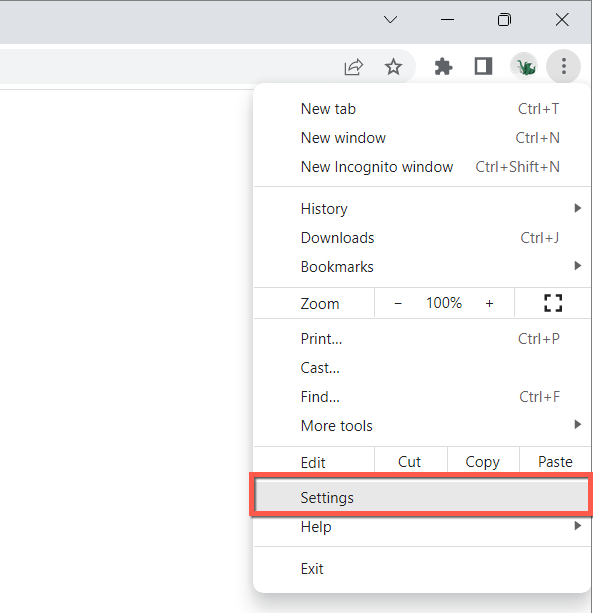
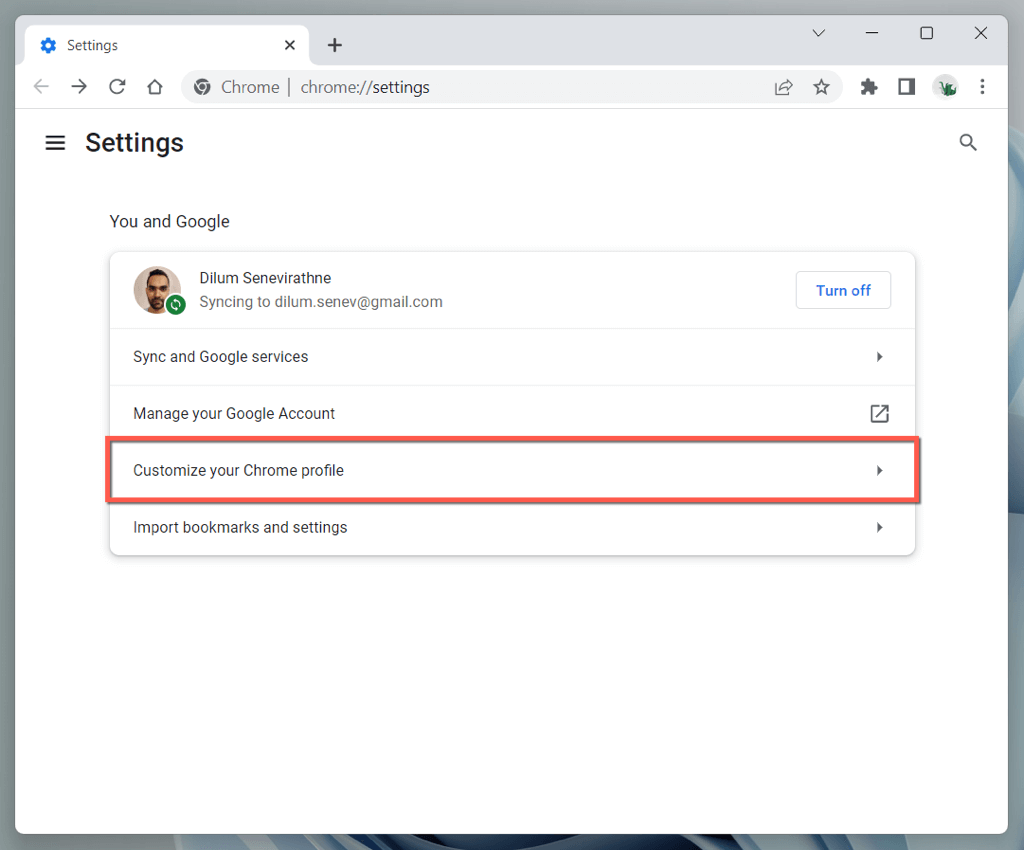
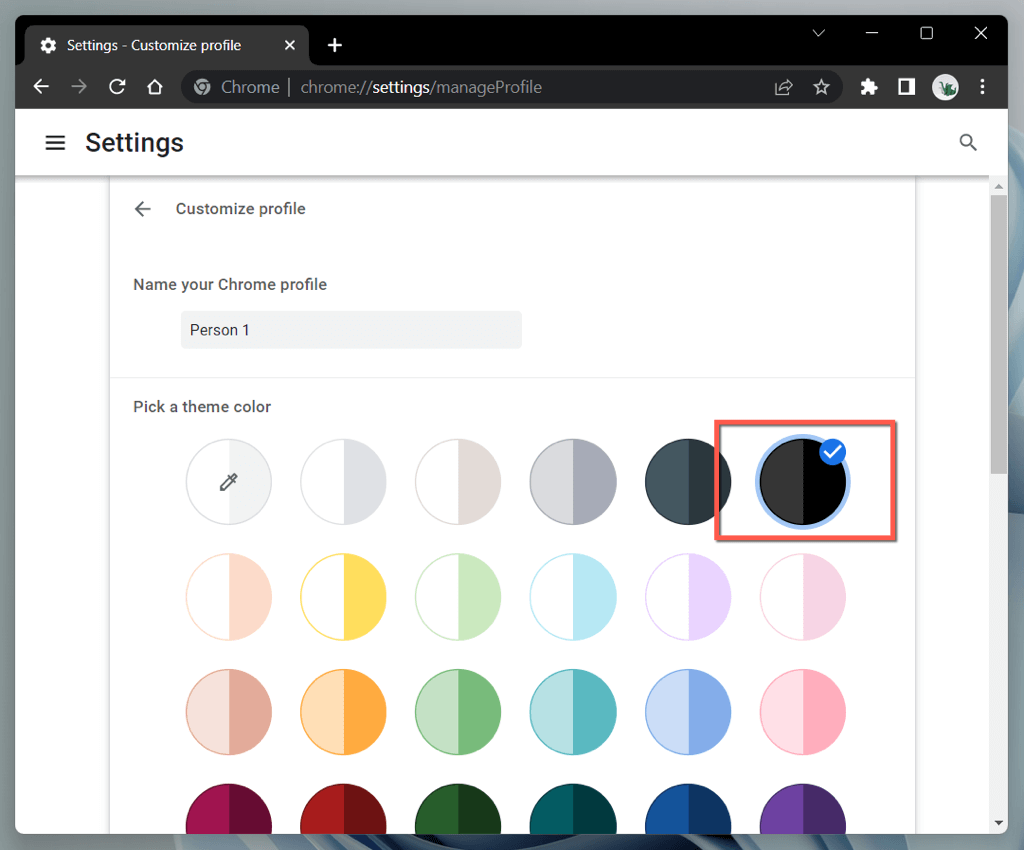
หรืออีกวิธีหนึ่ง ให้เปิดหน้าต่าง Chrome ใน โหมดไม่ระบุตัวตน (เปิดเมนู Chromeและเลือกหน้าต่างที่ไม่ระบุตัวตนใหม่หน้าต่าง) และจะปรากฏเป็นธีมมืดโดยอัตโนมัติ โปรดทราบว่าโหมดไม่ระบุตัวตนจะไม่บันทึก ประวัติการเรียกดูหรือคุกกี้ ของคุณ
ดำมืดด้วย Google Chrome
โหมดมืดของ Google Chrome นั้นยอดเยี่ยมมากเมื่อท่องเว็บออนไลน์โดยไม่มีแสง และแม้แต่ในเวลากลางวันหากคุณชอบความสวยงาม อย่าลืมว่าไม่ใช่ทุกเว็บไซต์ที่จะแสดงใน Dark Mode ไม่ต้องพูดถึงการรองรับโทนสีแบบเนทีฟ ใช้คุณลักษณะโหมดมืดอัตโนมัติแบบทดลองของ Chrome หรือโปรแกรมเสริมเบราว์เซอร์บุคคลที่สามสำหรับไซต์ที่เข้ากันไม่ได้.
.